|
�@�n�[�h�f�B�X�N
�Ԓ�
�Ȑl�Ȃ�N������x�͍l�����x�����_�T�[�o�B���ꂱ�����ɂ̐É��A�ȃX�y�[�XPC���B����Ă�l�����܂肢�Ȃ��̂́A�������m��Ȃ��Ȃ�炩�̖�肪�B����Ă��邩�炩�E�E�E�H���͂����傫�Ȗ��͂��܂�Ȃ��B���쎞�Ԃ�2���ԁA�ޗ����z�[���Z���^�[�łقƂ�Ǔ���\���B�ƂȂ�Ύ���̑�^�A�x�܂ő҂K�v�͂Ȃ��B���T���ɑ����s�̃x�����_�T�[�o�̍������Љ��B

�x�����_�T�[�o1���i1997�N���j
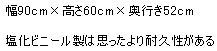
|
��
|
�]�k�����M�҂�HDD���[�J�[�̐l�Ԃł͂Ȃ��v���X�`�b�N�t�B�����܂̍H����o�c���Ă���B�d���ŃA���~�܂�|���܁AOPP�܁A��Ȱđ܁A�`���b�N�܁A����܁A���n�܂��g���Ă���ǎ҂͂��C�y�ɑ��k�������������B
|

|
�v���X�`�b�N�t�B�����ܐ����̃z�[���y�[�W
|
�x�����_�T�[�o�̃����b�g
�x�����_�T�[�o�͂��낢��ȈӖ��ő�ϗL�p���B
�@���ɂ̐É�PC�������ł���B
�A�����̉��x�������Ȃ��B
�B�����X�y�[�X���g��Ȃ��B
�C�V�X�e���O�҂��G��Ȃ��̂ŃV�X�e�������肷��B
�D�������畨���V�X�e���ւ̐ڐG�p�x��������̂ŁA�V�X�e������x���g�[�^���Ō��シ��B
OS��f�o�C�X�h���C�o�́A�ȑO�ɔ�ׂ�Ɗi�i�Ɉ��萫�����������B�܂��������̑�e�ʓ��ڂ���r�I�e�ՂɂȂ�܂�CPU�������\�����āA�R���s���[�^�V�X�e���ɂ����鑊�ΓI���ׂ�������A���̂��Ƃ������I�Ȉ��萫�̌���ɂ͒ǂ����ɂȂ��Ă���B�Ƃ͂����Ă�����Ҍ�����OS��n�[�h�E�F�A���i��24����365���̖���~�^�p������ƂȂ�ƁA�܂��܂��s�����c��ł�����B������VMWare�ɑ�\����鉼�zPC�̏o���ɂ��͑傫���i�W�����BVMWare�́AOS��ɉ��zPC�����A���zPC��̉��zOS��ʂ��ăA�v���P�[�V���������s����B���̉��zPC��̃A�v���P�[�V�����ŕs����o���ꍇ�A�قƂ�ǑS�Ă����zPC�ŐH���~�߂邱�Ƃ��ł���Ƃ��������b�g�����B�܂艼�zPC���g���A�A�v���P�[�V�����̕s������ɂ��ʏ�Ȃ�u���[�X�N���[����OS����~�����莩���ċN�����Ă��܂��悤�ȏꍇ�ł��A���zOS���u���[�X�N���[���Œ�~������ċN�����邾���ŁA���A��PC��OS�͍ċN�����邱�ƂȂ����̂܂܋@�\���邱�Ƃ��ł���B���̉��zPC�̏o�����A��X����҃N���X�̐ݔ��ł��x�����_�T�[�o�Ɏ��p����t�^�ł��������Ă��ꂽ�Ƃ����悤�B�Ȃ����̂悤�Ȃ��Ƃ��K�v���Ƃ����A�x�����_�T�[�o��VNC�Ȃǂ̃����[�g�R���g���[���\�t�g�ʼn��u���삷��̂���ʓI������ł���B�]���̓A�v���P�[�V�����̕s���OS��������Ɠ��R���[���[�g�R���g���[���������Ȃ��Ȃ��Ă��܂��̂ŁA���̂��тɃ��j�^�[�e���r���������ăx�����_�ɏo�������ƂɂȂ��Ă��܂��Ă����B���̔�펞�ׂ̈Ƀ��j�^�[��1�����Ă�������A�^�~�̖钆�ɓd�C�X�^���h�����A�x�����_�ł����������Ȃ���Ȃ�Ȃ������̂����A���݂̓o�[�`����PC�̂������ŕs��������悻�����[�g�R���g���[���ʼn����ł���悤�ɂȂ����B����ɂ���ĒN�ɂł��x�����_�T�[�o���^�p�ł���y�낪�������Ƃ�����B
�܂Ƃ��ɓ����ƂȂ�x�����_�T�[�o�̃����b�g�͐�傾�B24���ԁA�Ƒ��̋C���˂Ȃ��^�p���邱�Ƃ��ł��鋆�ɂ̐É��E����PC�̎����ł���B�܂�24����365��PC���^�p���Ă���l�͕K���Y�ނƎv�����A�ďꎺ������ς����邩�畔�������l�ł����Ă�PC�̕����̃G�A�R���͂��Ă����ׂ����A�͂��܂�PC�̗�̏���o�債�ăG�A�R������Ă��܂����̖����������邱�Ƃ��ł���B����Ƀf�[�^�̏d�v���������A�l�Ńo�b�N�A�b�vPC��p�ӂ��Ă���l�������Ȃ��Ă������A�o�b�N�A�b�v�����Ƃ����P�p�r�ŁA�d��������̂͂P�����ɂP�x�����Ƃ������p�p�x�̋ɂ߂ĒႢPC�ɂ������̏d�v�Ȗʐς�������Ă��܂��͍̂����I�ł͂Ȃ��ƍl���Ă���l�ɂ��œK�ȉ����@��������Ȃ��B������������g�p���Ă��郁�C���T�[�o�ł����Ă��ʐό��̌��ʂ�����B
���ۂɎg�p���Ă݂Ďv���������������������b�g�Ƃ����A���ۂɃx�����_�T�[�o���g���Ă݂�ƁA�V�X�e���̈��萫���i�i�Ɍ��サ�A�p�����������Ƃ��B�����Ȃ�ɕ��͂��Ă݂�ƁA�x�����_�Ƃ����ڂɉf��Ȃ��Ƃ����PC�����邱�ƂŁAPC���I�ɂ����������A�\�t�g��OS�ŗV�ڂ��Ƃ����v��������A���ʂƂ��ĉp�����������Ǝv����BPC���ڂ̑O�ɂ���ƃT�[�o�p�r�Ȃ̂ɂ��܂���TV�L���v�`���[�J�[�h��}���Ă��܂��A�s�K�v�ɍ����\�ő�d�͂�H���r�f�I�J�[�h���Ă��Ă��܂��A�ɂ�������f�o�C�X�h���C�o�̃A�b�v�f�[�g�����Ă��܂��Ȃǂ̃f�o�C�X�}�j�A�I�s���������͂��������ł���B�O��PC�����蕨���I�ɂ�����ɂ����Ƃ��������ƁA�V�X�e���������[�g�R���g���[���ő��삷��Ƃ����Z�p�ҐS�̖����Ƃ����Q�̐S�̃R���{���[�V�����ɂ���̃f�o�C�X�}�j�A�I���s�͈�|����A�V�X�e���̈���x�͔���I���シ�邱�ƂƂȂ�B
�܂��ߔN����LAN�����肵���ʐM���m�ۂł���PLC�Ƃ����d�����𗬗p����LAN�V�X�e�����o�ꂵ�����A����𗘗p����A�O�Ɉ����o�����̓R���Z���g�̐������ɂȂ�B�ꌩ���ɕ֗������A�������@����PLC���u�̎q�@�Ȃǂ����O�ɐݒu���邱�Ƃ͈�@���B�����]���ҖƋ�����������M�҂͑����Ȃ̌����ɂ͏�ɏ]���ł���̂ł���͂����߂��Ȃ��B
�x�����_�T�[�o�̃f�����b�g
�������Ƃ����߂̂悤�ȃx�����_�T�[�o�����f�����b�g�����݂���B
�@���̕ω����V�X�e������B�i���x�E�d���g�Ȃǁj
�A�V�X�e������~�����ꍇ���O�ł̕�����ƂƂȂ�B
�B���ɉJ�̓���A�^�钆�A�Ɋ��A�ҏ��ł̕�����Ƃ͋����Ă���B
�C�s�̕i���Ȃ��̂Ŏ���ƂȂ�B�i���А��x�����_�T�[�o�@�n�[�h�f�B�X�N�Ԓ��͋ߓ������\��j
�D���C��̌̏��t�B���^�̖ڋl�܂�A�J���̐Z���A�䕗�̐S�z�ȂǐV���ȐS�z������������B
�E�t�@���̌̏�Ȃǒʏ�Ȃ特�Ŕ��f�ł���̂ɊĎ��\�t�g�ɂ�鉷�x�ω��Ŏ@�m���Ȃ���Ȃ�Ȃ��B
�F������ӂ�K���ɂ���Ă��܂��ƃV�X�e���̕����I�j���Ȃǂ̑��Q����������\��������B
�ȂǂȂǃf�����b�g����������̂����A���ۂɎg�p���Ă݂�ƁA���͈ӊO�Ƃ���������Ȃ��^�p�ł���B�����Ă��̐�����g���J�`����x�����������Ƃ��Ȃ��悤�ȏ����ł��ł��邭�炢�ȒP�ł���B�����Ă��Ȃ��̒��̃z�[���Z���^�[�ɂ��ׂĂ̍ޗ��͑����Ă���̂��B�H�쎞�Ԃ������ꎞ�Ԃ��炢������A���̑�^�A�x�܂Œg�߂Ă����K�v�͂Ȃ��B���T���ɂ����������s�ł���B
�����H��͊ȒP�ł�PC�V�X�e�����̂̊����x���Ⴂ�ƁA����PC�Ɣ�ׂ��ꍇ�OPC�͑Ώ����ʓ|�ɂȂ�BPC�̈��萫�ɑ��ĐT�d�ȕ]�����K�v���B���O�ɏo���Ă����肪����������A���������Â����Ɏh����邾���łȂ��ߗׂ���ςȖڂŌ�����\��������B�M�҂̏ꍇ�A�܂������ŕ��u��g�ݗ��āA������PC��OS���A�v���P�[�V�������S�đg�ݍ���ł��܂��B�����ĉ��O�ɒu���̂Ɠ�����ԂŁA1�T�Ԓ��x�A�����ʼn^�p����B���̊Ԃɕs������S�ɉ���������Ńx�����_�Ɉڐ݂��邱�Ƃɂ��Ă���B�����Ŏ��p���Ă���Ƃ��ł��A���C��ݒu�̏ꍇ�ł��������C����܂킷�B�������A���p�G�A�R���ݒu�̃x�����_�T�[�o�̏ꍇ��PC�V�X�e����1�T�Ԓ��x�����ʼn^�p���Ċ��S�ɂ��A���̊ԕ��u�ƃG�A�R���̓x�����_�Ŏ��p�A�����Ď��p����1�T�Ԃ��߂�����PC�u�Ɉڐ݂���B�{���͎����őS�Ď��������̂����A�����Ŏg���ƃG�A�R���̓h���������o�邵�A2���Ԃ��炢�ŕ��������ʂقǏ����Ȃ邩����s�ł��Ȃ��̂��B
�Ȃ����C��̑��������A�G�A�R���̎��O�@�̉��Ɣ�ׂĂ��ɒ[�ɐÂ��ŗ��Ƃ̋��E�t�߂ɐݒu���Ă��������������ꂽ���Ƃ͂Ȃ����A���̋C�z���Ȃ��B
�x�����_�T�[�o�����i���C��^�j
�@�ޗ��B����
1.�����r�j�[�������u
�X�`�[�����u��菉�S�҂ł���Ή����r�j�[�����̕��u�̂ق����i�i�ɉ��H���₷���̂ł����߂��B�܂����V���̒f�M���l���Ă������r�j�[�����̂��̂̂ق����f�R�L���ł���B�ݒu���銷�C��ȂǂƂ̋��U�̖��ł���͂艖���r�j�[�����������B���Ȃ݂ɑϋv���ɂ����Ă������r�j�[���͎K���������Ȃ�����f�l���H�̏ꍇ�L���ł���B����ɖ���LAN���g����B�T�C�Y�͂�����x�����_�ɐݒu���Ă������ʂ�邾���̗]�T�i�Ђ����ɂ����ĕ���30��������ΐl�͒ʍs�ł���j�����鉜�s���A�Ƃ̏ꍇ���Ɖ��s��60�����ʂ̂��̂������B���A�����͓����PC�P�[�X��䐔�Ɉˑ����邪�M�҂͕�90�����A����60�����A���s��51.5�����̂��̂��g�p���Ă����B���̃T�C�Y���ƁA�n�[�t�T�C�Y��ATX�P�[�X�Ƒ��ݓd��3��A�n�[�h�f�B�X�N��20��i��ATX�P�[�X��4��j�A���j�^�[�͐ݒu�ł��Ȃ��̂Ń����[�g�R���g���[�����O��Ƃ����n�[�h�f�B�X�N
�Ԓ�
�Ȑl�ɂ��ꉞ�����ł���K�͂��B8000�~�ʁB
2.���C��
�r�C�^�̂��̂ŁA���u�̉��s���Ɏ��܂�傫���̂��̂Ńt���b�v�t���i�J�悯�̉H�j�Ȃ�ǂ�ł���̑��v���B�ł���t�B���^�t���̂��̂������B���C��Ƀt�B���^�͂��Ȃ����A��C�������̕��ɂ��̃t�B���^�𗬗p���邩�炾�B����͉H���a25�����̂��̂��g�p�����B������g�p�����ꍇ���u�̑��ʂɊJ���錊��29�����~29�����ɂȂ�B2000�~�ʁB
3.�_�N�g
�_�N�g�Ƃ������s�������A�v����ɋ�C�������̉J�悯�B��������u�̉��s���Ɏ��܂�傫���ł���Ή��ł��������A���a25�����̊��C��p�̗p�r�Ŕ����Ă�����̂��g�p�����B���u���ʂɊJ���錊��29�����~29�����B1500�~�ʁB

�_�N�g
4.�H��E�˂��E����
-
�؍H�p����500�~�ʁA����͊��C������邽�߂̌��������Ő邪�A���̎����̎��̐�n�߂̂��߂̌����J������A�_�N�g�����t���邽�߂̃l�W�̉������J�����肷��B
-
����1000�~�ʁA���C������C��������p�̌����J���邽�ߎg���B
-
�z�b�g�{���h1000�~�ʁA��C�t�B���^�̐ڒ��Ɏg���B
-
�R�[�L���O��1000�~�ʁA����͊J�������ƃ_�N�g�Ȃǂ̌��Ԃɏ[�U���J���̐Z����h���B�Ȃ��Ă�OK�B
-
�^�b�s���O�r�X200�~�ʁA���C��ƃ_�N�g�ɕt�����Ă���Εs�v�B�悪�Ƃ������˂��ŕ��u�ƃ_�N�g�̐ڑ��Ɏg���B���a3mm���炢�Œ���15mm���炢�̂���10�{��������B
5..�d���i
-
�h���^�d�������R�[�h�~2�@3000�~�ʁAPC�p�d���Ɗ��C��d���͕ʁX�Ɏ��B�����̃R���Z���g�܂œ͂��������K�v�B�ʏ�̓G�A�R���������ݗp�̌�����ʂ��B
-
�m�C�Y�t�B���^�~2�@4000�~��


�m�C�Y�t�B���^
6.��
�������E�}�W�b�N�ELAN�P�[�u���K�v�ł����PLC���u�EUSB�����P�[�u���EPS2�L�[�{�[�h/�}�E�X�����P�[�u���E�r�f�I�J�[�h��TV�o�͂͊ȈՂɉ����ł���̂ŁARCA�s���W���b�N�����P�[�u���ȂǁB���Ȃ݂ɕM�҂͊��S��VNC�Ń����[�g���䂵�Ă���̂ŁALAN�Ɠd���ȊO�͕����Ɉ�������ł��Ȃ��B
7.���x���ߋ@
���x���オ���ON�ɂȂ艺�����OFF�ɂȂ�t����M�ы��p�T�[���X�^�b�g3000�~�ʁB�G���@���X�A�e�g�����ȂǁB�ʔ̂�
 �@�������i�e�g���@�N�[���T�[���@CT-200�j �@�������i�e�g���@�N�[���T�[���@CT-200�j
���t������t�T�[���Ƃ����炵���B

�G���@���XEV�T�[��100-C�i�����j

8.�d���Օ��p������
30�����~30�������x�̋����Ɩ��́~2
����͕K�������K�v�ł͂Ȃ����A���C������o���Ƃ���A���x���ߋ@���X�C�b�`���O����������Ƃ��ɔ�������d���g���u���b�N����B�M�҂͂��܂���ATX�P�[�X�̑����������̂ł�����g�����B�����̉�����2�{�ŋ��݁A������{���Ă̂悤�ɗ��ĂĎg���BPC����ɕs���肳�������Ă���̐ݒu�ł��ǂ����APC�P�[�X�O�ɕ����n�[�h�f�B�X�N��ڑ�����ꍇIDE��4pin�d���P�[�u������m�C�Y������ɏE���̂łȂ�ׂ��ݒu�������B
�A���u�����H����
�����Ă������C��̌����@�𑪂�B�H���a25�����̂��̂���29�����~29�����̐����`���B���l�Ƀ_�N�g�����@�𑪂�B��������H���a25�������C��p�_�N�g����29�����~29�����������B�����2�̌����J����B
1.���C��̌��̏ꏊ�����肷��
.�܂��͊��C��u�̍��E�ǂ���ɐݒu���邩�����A�ǂ���ł��ǂ��B�����Č����Ȃ�P�[�u���̓_�N�g��������o���̂ŕ����Ɉ������ތ����牓���ق������C��Ƃ����ق����ǂ��B���s���ɑ��Đ^�Ɍ����J���邱�Ƃ͊m�肾���A�㉺�����͔r�M���l����ƂȂ�ׂ���ɊJ�������B���C��͌��������A���ʂ̃J�o�[�̂ق����傫���̂ŁA������l����5�����]�T�Ƃ����B�M�҂����������u�́A�V����͂߂��1�������炢�~��Ă�����̂Ȃ̂ō��v6�����]�T�������B�ォ��6�����̂Ƃ���ɁA�������͐^��29�����~29�����̎l�p���}�W�b�N�ƕ������������ĉ�����������B

���C��͂Ȃ�ׂ���̂ق����ǂ�
2.�_�N�g�̌��̏ꏊ�����肷��
���C��Ƃ͋t�̑��ʂɃ_�N�g��݂���B�_�N�g�͋���ȕ��J�Ȃǂ��l������ƂȂ�ׂ������ɂ������ق����ǂ��B�������������n�ʂƂ̌��Ԃ��Ȃ����C�������Ă��Ȃ��̂Ń_�����B�M�҂͒n�ʂ���10�����A���ʂ����5�����̂Ƃ��납��ɂ����B���s���ɑ��Ă͒����ł����B29�����~29�����̎l�p�����C��Ɠ����悤�Ƀ}�W�b�N�ʼn���������B�܂��_�N�g���̉����ɔz���p�̐茇��������������B�ʒu�̓_�N�g���ƂȂ����Ă��鉺���Ȃ�ǂ��ł��悭5�����~5�������炢�ŏ\�����B
3.���������H����
����Ō����J���J�b�^�[�ŏ����g�債�����p�̉���������B�����̎��̕������������O�����������ɂ����Đ�B
�B���C��̎��t��
���C������ɂ͂ߍ��݁A��������^�b�s���O�r�X��4�����̂����߂�2�ӏ��Ƃ߂�B�ł���Ί��C����͂߁A�˂��ʒu�ɂ��邵�����Ă��犷�C�����苎��A����ʼn������J�����ق����ǂ��B�����͊ђʂ������A�\�ʂł˂�������Ȃ��悤�ɂ��邾���ł����B���Ȃ݂ɕM�҂͉������J�����ɂ���������͂Ȃ������B���C����͂߁A�˂��~�߂��A���Ɍ��Ԃ��ł����ꍇ�R�[�L���O�ނŌ��Ԃ����߂�B
�C�_�N�g�̎��t��
�_�N�g�͊O������_�N�g�O���ɊJ���������̌����˂��~�߂���B������ł���A�_�N�g������ʒu�ɉ������ĕێ����A�˂���łꏊ�Ƀ}�W�b�N�ň�����āA����ʼn������y���J���Ă���˂��~�߂����ق����ǂ��B�����͊ђʂ����Ă��܂��Ƃ���̒��a�ɂ���Ă̓l�W�n���ɂȂ��Ă��܂��̂ŕ\�ʂł˂�������Ȃ����x�̐[���ŗǂ��B

�_�N�g�͕\����˂��~��
�DPC�̐ݒu
���u�������őg�ݗ��āAPC��ݒu����B�z�����s���BPC�n�̔z���Ɗ��C��E���x���ߋ@�̔z���͕ʁX��1�n���Â�낤�B�����R�[�h�̃P�[�X���̃R���Z���g�Ƀm�C�Y�t�B���^��ݒu����BPC�p�Ɗ��C��E���x���ߋ@�p�ŕʁX�ɐݒu����B
�E
���C��t���̃G�A�[�t�B���^��ݒu����
�z�b�g�{���h���g���ă_�N�g�����ʂɃG�A�[�t�B���^��\��t����B

�G�A�[�t�B���^
�t�B���^�͌������邱�Ƃ�����̂Ńz�b�g�{���h�ʼn��t��

��C�t�B���^�����Ȃ���3�����ł��̂悤�ɂǂ�ǂ�ɂȂ�B
�t�Ɋ��C��t���̃t�B���^�[�������PC�P�[�X������艘��Ȃ��B
�F�V�[���h�̐ݒu
30cm�~30cm�ʂ̋�����p�ӂ����̉�����2�{�̖��͂ŋ��݁A�{���Ă̂悤�ɗ��ēd���V�[���h������B�M�҂̓x�����_�T�[�o�ɓ�������ATX�P�[�X�̑��𗬗p�����B�ア�d���g�Ȃ�A�[�X���i�ʐ݂����Ƃ��唼�̃m�C�Y�͔��˂ł���B������̔ŋ�Ԃ����S�Ɏd���Ă��܂�����A��C������Ȃ��Ȃ邩�猄�Ԃ͕K�v���B�����̋�C�����ʂ��鎺���㕔�Ɏd���ݒu���Ă��܂��A��p�\�͂��������ቺ���Ă��܂��̂ŏ㕔��10cm���x���Ԃ��Ƃ��T�C�Y�������B���x���ߋ@�����C��̕t�߂ɊāAPC�ƃV�[���h�Ŏd��B����ʼn��x���ߋ@�Ɗ��C���������d���m�C�Y���V�[���h�ł���B�����̗��ĕ��͖��͂ɂ������K�v�͂Ȃ��B�v��PC�Ɖ��x���ߋ@�y��PC�Ɗ��C��[�^�[�̊Ԃɋ����������Ă�������������B�O�̂��߂ɂ�����x���������C��S�̂��K�v�͑S���Ȃ��B���C��̃��[�^�[�����Ɖ��x���ߋ@���u���b�N�ł���Ηǂ��B��قǍޗ��̍��ŏ������Ƃ�������ݒu�͕K�{�ł͂Ȃ����APC�P�[�X�O�Ƀn�[�h�f�B�X�N���ڑ����Ă���n�[�h�f�B�X�N
�Ԓ�
�Ȑl�͐ݒu���Ă������ق����g�̂��߂��B
�G���x�Z���T�[�̐ݒu
���x���ߋ@�̉��x�Z���T�[�͊��C���PC�̊Ԃ̓V��t�߂ɐݒu����B�ł���V�[���h���PC����PC�d���̔r�C�����ڂ�����Ȃ��V��t�߂̒��x�X�g���B�Ԉ���ă_�N�g�̕��ɕt���Ă��܂��Ɖ��x���߂��S�������Ȃ��Ȃ�̂Œ��ӂ��K�v���B
�H
PC�̑g�ݍ���
�V�X�e�����萫�̊m�ۂ��ŏd�v���ڂƂ��ăn�[�h�A�\�t�g��g�ݏグ�悤�B
1.�n�[�h�E�F�A
�d���̑��݁E������`�b�v�Z�b�g�q�[�g�V���N�̐ݒu�A��������p�p�t�@���i���������̂��̂ɕ��Ă邾���ł悢�B3.5�C���`�V���h�E�x�C��̃n�[�h�f�B�X�N�㕔�Ƀt�@���������͂ݏo�����i�D�ŁA�}�U�[�{�[�h��̃�������^�ォ��_���Ƃ����B�������z�b�g�{���h�Ńn�[�h�f�B�X�N��ɌŒ肵���ꍇ�A�n�[�h�f�B�X�N�������ɂȂ肷����ƃz�b�g�{���h�̐ڒ��͂��キ�Ȃ�e�`�m������\��������B�܂����ڂe�`�m�ŗ�p�����������p�̃q�[�g�V���N�͕K�v�Ȃ��j�A�n�[�h�f�B�X�N�̋�����p�Ȃǒʏ��������ݍ���p�[�u���K�v���B
���C��x�����_�T�[�o�ʼn��x���ߋ@���g�p�����ꍇ�A�O�C�����Ⴂ�Ɗ��C��قƂ�lj��Ȃ���������
�B
�ɓ��̋�C�z�����Ȃ��ƃn�[�h�f�B�X�N��PCI�J�[�h���ȂǂɔM���܂肪�������Ă��܂��\��������
�̂ŁA�Œ�n�[�h�f�B�X�N�͏펞FAN�ő������A���̑��̕��ʂւ̑�Ƃ���
���ڂ���ATX�P�[�X�̒�ʂ̒��قǂ�12�����ȏ�̑���a�t�@����ݒu���ăP�[�X���̋�C�z���펞�m�ۂł���悤�ɔz�����悤
�B�M�����Ȃ��悤�Șb�����APCI�X���b�g��IDE�P�[�u���̃R�l�N�^���l�A�ɒ[�ȉ��x�ω����J��Ԃ����Ƃ���ɂ�ł��Ă��܂��B�������˂��ŃJ�[�h���Œ肳��Ă��Ă��ł���B�V�X�e���̎��^�]�Ŗ�肪�o�Ȃ��Ă��ł���APCI�J�[�h���z�b�g�{���h�Ōy���Œ肵�����B
-
NIC�̓����[�g�V�X�e���̖��j�Ȃ̂ŁA������I���Intel/3com�������������B
-
�V�X�e�����ׂ��y�����邽�߃������͂ł��邾�����ڂ������������B
-
ECC-REG�t���̃��������g�p�ł���Ȃ炻����̕��������B
-
�e��R�l�N�^�͂ł���z�b�g�{���h�Ōy�����Ă����B
-
RAID�J�[�h�͂Ȃ�ׂ�SATA��IDE�݊����[�h�Ŏg���B
-
�N���h���C�u�͂Ȃ�ׂ��}�U�[�{�[�h�̓���SATA��IDE���g���BSATA�̏ꍇ�Ȃ�ׂ�IDE�݊����[�h�Ŏg���B
2.BIOS
�g�p���Ȃ������f�o�C�X��BIOS�Ő藣���Ă������B��\�I�Ȃ��̂�COM�|�[�g�A�p�������|�[�g�A�I���{�[�h�T�E���h�A�g�p���Ȃ��̂ł���t���b�s�[�f�B�X�N�AUSB��PS/2�}�E�X�Ȃǂł���B
-
TURBO���[�h���NORMAL���[�h�̕������肷��B
�ȂǁA�o�X�X�s�[�h��Ⴍ�}����Η���������肷�邩������Ȃ����A�}�U�[�{�[�h���[�J�[�ł͒ʏ�^�p�Ŏg�p����I�v�V�����̕����������茟����Ă��Ă����肷��\�������邱�Ƃ��m���Ă������B�i�Ⴆ��AGP8x�̕���AGP4x�����肷��ꍇ������B�j������ɂ��掺���^�p1�T�ԂŒ�܂��Ă��܂��悤�ȃV�X�e�����O�ɏo���Ă͂��߂Ȃ̂ŏ\�Ɍ����悤�B
3.OS
�ł����Windows2003�Ȃnj��S��OS���g�p�������BXP�̏ꍇ�A64�r�b�g�̕����i�i�Ɉ��肵�Ă���B
�܂����W�X�g���`���[���Ȃǂ͔����悤�B
4.���zPC���g��
���Ƃ����A��XP��ɉ��zXP���̂����Ƃ��Ă�����͌��ʂ������B�����Ă��Ȃ�����̍�VMWare���Ă��܂����B���Ɉ��肵�Ă��鐻�i���B�����ă��A��PC��ł�VMWare�ƃ����[�g�R���g���[����VNC���������A�A�v���P�[�V�����͂��ׂĉ��zOS��ōs���B�ł������Ȃ��A�v���P�[�V�����̃��������[�N�������ɂ�钷���^�p�s�̖�������ʼn����ł��邽��24����365���~�߂Ȃ��V�X�e�����o���オ��B
5.VNC�����[�g�R���g���[������
�O���I����g�p���Ă��邪�ȒP�m���Ȃ̂ł������߂��B�����T�[�o���̃r�f�I�J�[�h�̃A�N�Z�����[�V�������L�����Ɩ�肪�o��ꍇ�������̂ŁA��ʂ̃v���p�e�B�[���ݒ聨�ڍאݒ聨�g���u���V���[�e�B���O���n�[�h�E�F�A�@�A�N�Z�����[�^�͂Ȃ��ɐݒ肵�Ă������B�T�[�o�̉�ʐF�����t���J���[���i�ō�32�r�b�g�j��蒆16�r�b�g�ɂ��Ă����������������i�i�ɂ͂₭�Ȃ肨���߂��B
�I
���^�p�̊J�n
�����Ń\�t�g�Ȃǂ��Z�b�g���ĉ^�p�\�ɂȂ��Ă��A�O�̂���1�T�Ԓ��x�͎����ʼn^�p���悤�B�ŏ��͂Ȃɂ��ƕs����o��B�s����o�邽�тɊO�ɂłĂ̑Ώ��͖{���ɂ��邢�B�܂��ォ��s����o�ĕ����ɖ߂����ɂ�����Ă��܂��Ă���̂łȂ��Ȃ����������킯�ɂ������Ȃ��B�O�ɂ͔O�����ĕK�v�ȏ�Ɍ����悤�B�Ȃ������ʼn^�p����OS���ł܂��Ă����Z�b�g�{�^���͂��������邪�A���O�ɒu������A���Z�b�g�{�^����1�����̂��ʓ|�ɂȂ邱�Ƃ����O�ɒm���Ă������B�����OS���ł܂����ۂ̑Ώ����@�����O�Ɏd�g��ł������B�M�҂�PC�ɂ�BIOS�ŁA�h�X�C�b�`��OS�ɂ��\�t�g�I�t�ł͂Ȃ���d��d���v���O���������ȂǓd�����I�t���C���ɂȂ��Ă��܂���PC���������ꍇ����d���������Ƃ��͂ǂ����邩�h�Ƃ����ݒ肪����B�����Power Up Control�̒���AC PWR Loss Restart:�Ƃ������ڂ��B�����Enabled�ɂ��Ă����BEnabled�ɂȂ��Ă���ꍇ�APC�̃R���Z���g������Ǝ����I�ɋN������悤�ɂȂ�B���̐ݒ�����Ă����A����OS���ł܂��Ă��A������PC�p�R���Z���g����������A������PC�͗����オ��B�����n�[�h�f�B�X�N���A�N�Z�X��Ԃł̓d���ؒf�͐�Ό��Ȃ̂ŁA�M�҂͊��C��E���x���ߋ@�p�A�}�U�[�{�[�h�p�A�n�[�h�f�B�X�N��p��3�n���̓d�����C���Ńx�����_�T�[�o���^�p�����B����Ȃ疜��OS�������Ă���r�I���S�Ɏ�������ċN���������邱�Ƃ��ł���B���̍ۂ������ǂ̐����}�U�[�{�[�h�p�Ȃ̂�������悤�ɂ��Ă������B�i�X�C�b�`�����Ă�������������Ȃ��B�j
�J
���O�^�p�J�n
�G�A�R���p�̌��𗘗p����Ȃǂ��Ĕz���������A���O�Ɏ����o�����x�����_�T�[�o�Ɛڑ�����B
�ݒu�̒��ӓ_
-
���⌴�t�G���W���Ȃǂ̓d���W�Q���Ȃ�ׂ��Ȃ��悤�ɔz���͋ɗ͒Z������B�d���ALAN�ȂǑS�ĂɊY������B
-
�������悤�����d����PC�p�Ɗ��C��E���x���ߋ@�p��2�n���Ƃ�A�ʁX�̎����R���Z���g�ɐڑ����悤�B
-
�J��������`���ė��ꍞ�܂Ȃ��悤�ȓ����o�H�ɂȂ��Ă��邩�m�F���悤�B
-
�z�������ł��������悤�ȏ�ԂŔz������ƁA�����Ԃł͔z�������Ŕj�f���Ă��܂��B�O���͂Ȃ�ׂ������Ȃ��悤�ɔz�����悤�B
-
���u���[�J�[�̓}���V�����̃x�����_�Ȃǂ̍����ł̕��u�̐ݒu�𐄏����Ă��Ȃ��B�䕗�ȂǂłԂ���ԉ\�������邩�炾�B������ւ���z�����Ă������B
-
���x���ߋ@�͐ݒ艷�x��30���ʂ��œK���ƍl���Ă���B�M�҂́A�R���s���[�^�V�X�e���͍����߂��Ȃ����̉��x�ʼn^�p���邱�Ƃ���ԗǂ��A�ƍl���Ă���B���������ėႦ��18���ɉ��x���ߋ@�̉��x��ݒ肵���ꍇ�A��O�C����18���ȉ��̏ꍇ��18���O��̎����ɂȂ�A���ԋC�����オ����25���ɏオ�����ꍇ������25���O��ɕω����Ă��܂��B�����Ă��̉��x�ω��́A�O�C���������18��������Ȃ�2�����Ԃ��炢�ȊO�ŔN���������Ă��܂��B�����Ⴆ�ΐݒ艷�x��30���ɂ��Ă����A��N����30��������O�C���̂Ƃ���2�����Ԃ��炢��30������40�����炢�̎����̕ω��͔������邾�낤���A���̊��ԈȊO�͂��܂莺���ω����Ȃ����ƂɂȂ�A��ϗL�����B���������p�G�A�R���ʼn^�p���āA�O�C�����Ⴂ���x�ݒ肪�\�Ȃ�25�����炢���œK���x���낤�B
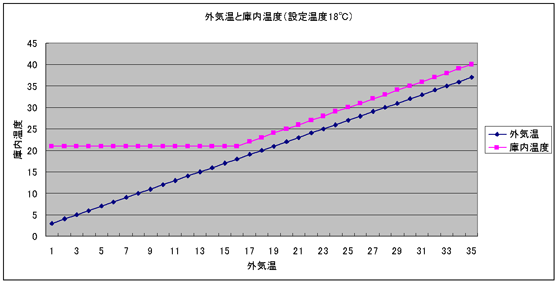
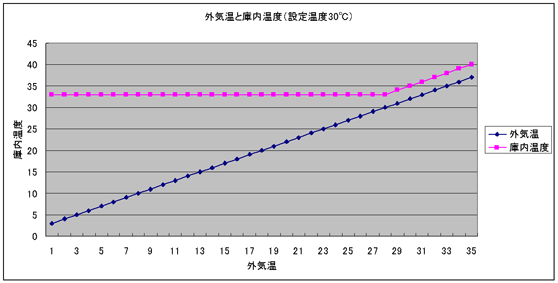
�O�C���ƌɓ����x�̕ω��O���t
���x���ߋ@�̐ݒ艷�x��30�����̂ق����ɓ����x�ω������Ȃ�
���x���ߋ@�̉��x�ݒ�ƋG�߂��Ƃ̌ɓ����x
��
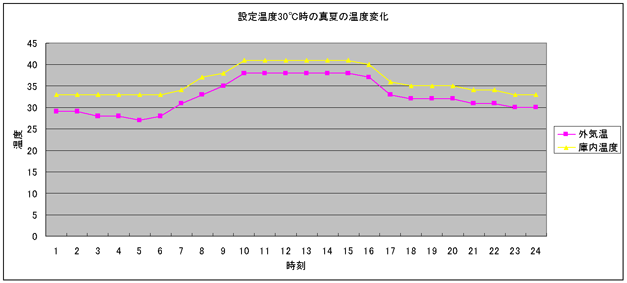
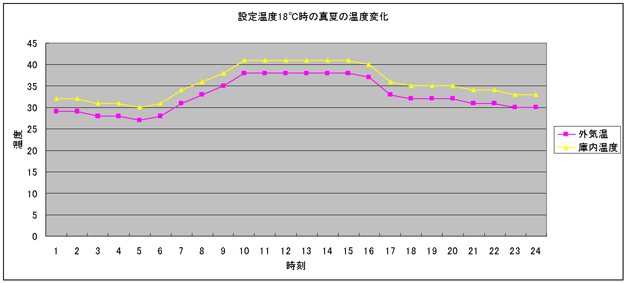
�^�Ă̏ꍇ�قړ��������A�킸���ɐݒ艷�x30���̕����ɓ����x�ω������Ȃ�
�t�E�H

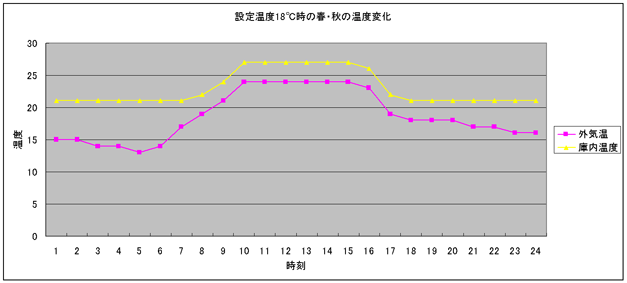
�t�E�H�͐ݒ艷�x30���̕������|�I�Ɍɓ����x�ω����Ȃ�
�~

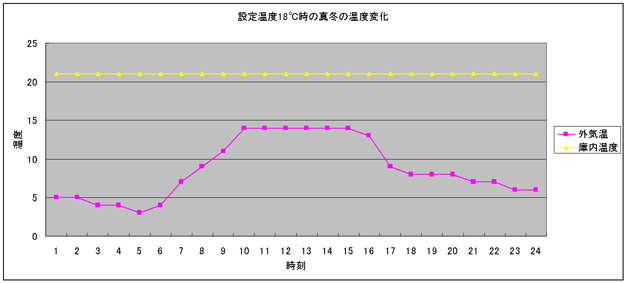
�^�~�͗������肵�Ă���
�o�T�@�]��
�K�ݒu��̊Ď�
��͂�C�ɂȂ�̂����x�ω����B�}�U�[�{�[�h�t���̊Ď��\�t�g��n�[�h�f�B�X�N�Ď��\�t�g���g���O�C���Ƃ̍��𗝉����Ă������B�܂��t�@���ُ�Ȃǒʏ�ł���Ή����Ō��m�ł������̂��A���x�ω��ł̂��o���邱�ƂɂȂ邩�炻���������Ӗ��ł����x�Ď��\�t�g�͎g�����Ȃ������BCPU���Ȃɂ�荂���ɂ���Q����ԑ傫���̂��n�[�h�f�B�X�N�ł��邩��A���ɒ��ڂ��悤�BCPU�͂܂������邪�f�[�^�͋A���Ă��Ȃ��B�܂��ď�͊O�C���v���X���˓����ɂ��P�[�X���̂��t�˔M����B��L�ʐ^�̉����r�j�[�������u�ł͂��قǖ��ɂȂ�Ȃ����A�X�`�[�������u�̏ꍇ�t�˔M�ɂ�鎺���ɑ���e�������Ă��A�t�˔M�����̂��߁A�A���~�f�M�ނ���O���ɐݒu����ȂǕK�v�ɉ����đΏ�����K�v������B�n�[�h�f�B�X�N���x��50�������璼���ɉ^�p���~���A���A�ɐݒu����Ȃǂ̑Ώ������Ăق����B���������ď��߂ẲĂ͓��X�Ď����Ȃ���T�d�Ɍ}���悤�B
 �@�n�[�h�f�B�X�N�̎��� �@�n�[�h�f�B�X�N�̎���
 �@HDD�̌����Ƒ� �@HDD�̌����Ƒ�
 �@�s�ǃZ�N�^�E�s�ǃu���b�N�Ƃ͂Ȃɂ� �@�s�ǃZ�N�^�E�s�ǃu���b�N�Ƃ͂Ȃɂ�
 �@S.M.A.R.T.�ŏ�Q�͂��� �@S.M.A.R.T.�ŏ�Q�͂���
 �@�s�ǃZ�N�^������n�[�h�f�B�X�N���ė��p���� �@�s�ǃZ�N�^������n�[�h�f�B�X�N���ė��p����
 �@�n�[�h�f�B�X�N�ڑ��P�[�u���̖��_ �@�n�[�h�f�B�X�N�ڑ��P�[�u���̖��_
 �@HDD Regenerator�i�n�[�h�f�B�X�N�h���C�u�@���W�F�l���[�^�j�ŕs�ǃZ�N�^���C������ �@HDD Regenerator�i�n�[�h�f�B�X�N�h���C�u�@���W�F�l���[�^�j�ŕs�ǃZ�N�^���C������
 �@���[���x���t�H�[�}�b�g �@���[���x���t�H�[�}�b�g
|
�n�[�h�f�B�X�N���[�֘A�L��
|
 �@�P�[�X���炠�ӂꂽ�n�[�h�f�B�X�N�̐ݒu���@ �@�P�[�X���炠�ӂꂽ�n�[�h�f�B�X�N�̐ݒu���@
 �@�n�[�h�f�B�X�N���ݗp��ATX�d������������ �@�n�[�h�f�B�X�N���ݗp��ATX�d������������
 �@�x�����_�T�[�o�̍��� �@�x�����_�T�[�o�̍���
 �@�n�[�h�f�B�X�N
�Ԓ��Ȑl�ɓK����PC�\�����l���� �@�n�[�h�f�B�X�N
�Ԓ��Ȑl�ɓK����PC�\�����l����
 �@�o�b�N�A�b�v���l���� �@�o�b�N�A�b�v���l����
 �@�G�A�R�������\�^���OPC���[�P�[�X�i�n�[�h�f�B�X�N
�Ԓ�
�V���[�Y�j �@�G�A�R�������\�^���OPC���[�P�[�X�i�n�[�h�f�B�X�N
�Ԓ�
�V���[�Y�j
 �@�n�[�h�f�B�X�N
�Ԓ�
�̎g���� �@�n�[�h�f�B�X�N
�Ԓ�
�̎g����
 �@�n�[�h�f�B�X�N��ʓ��ڗp�}�E���^�[����i
�Ԓ��M���~�V���[�Y�j �@�n�[�h�f�B�X�N��ʓ��ڗp�}�E���^�[����i
�Ԓ��M���~�V���[�Y�j
 �@
�Ԓ�
�M���~�̎g���� �@
�Ԓ�
�M���~�̎g����
 �@�n�[�h�f�B�X�N
�Ԓ�
���������p(WEB�J����) �@�n�[�h�f�B�X�N
�Ԓ�
���������p(WEB�J����)
�@���̃y�[�W�͗��R�Ȃ��n�[�h�f�B�X�N�g�����������鐈�l�̂��߂ɍ��ꂽ�BPC�ɔ�ނȂ����ʂ̃n�[�h�f�B�X�N�������ɐݒu���邩�������A�����A����y�[�W�ł���B�����ɋL�ڂ��ꂽ���e�́A�M�Җ{�l���M���ċ^��Ȃ����Ƃł��邪�A���ԓI�ɕK���������m�ł���Ƃ͌����Ȃ����Ƃ�錾���Ă������B�܂�
���̃y�[�W���Q�Ƃ��Ă̎����͂��ׂĎ��ȐӔC�ōs���Ăق����B�Ȃ����̌��ʂɂ��ē��ǂ͈�؊֒m���Ȃ����炻�̂���ŁB�����N�ɂ��Ă����A���f�ł������ɂ���Ă������������B����͂��̃y�[�W���ɕM�҂������̔����Ă���
�Ԓ�
�O�b�Y�����݂��Ă��邽�߁A��`����������ł���B��낵�����˂����������܂��B

hdd�@�ܐ����@�����@�`���b�N�t���|�����@���j�p�b�N I-8  �@���j�p�b�N �@���j�p�b�N
 �`���b�N�t���|����
�`���b�N�t���|����
�O���V�� �|���@��� �A���~�� �Z�C�j�`�@
�Z�C�j�` ���j�p�b�N
�`���b�N�t�|����
�`���b�N��
���~�W�b�v al
���j�p�b�N l-4
���j�p�b�N H-4
�z�i�v�L�� �`���b�N
|